- 公開日:
Google スライドでリンク(URL)を貼り付ける方法
こちらの記事では、Google スライドでリンク(URL)を貼り付ける方法をご紹介します。
リンクは、Webページの紹介などをスライドに掲載するときに役立ちます。ぜひ参考にしてみてください。
Google スライドでリンク(URL)を貼り付ける方法
Google スライドでリンク(URL)を貼り付ける方法をご紹介します。
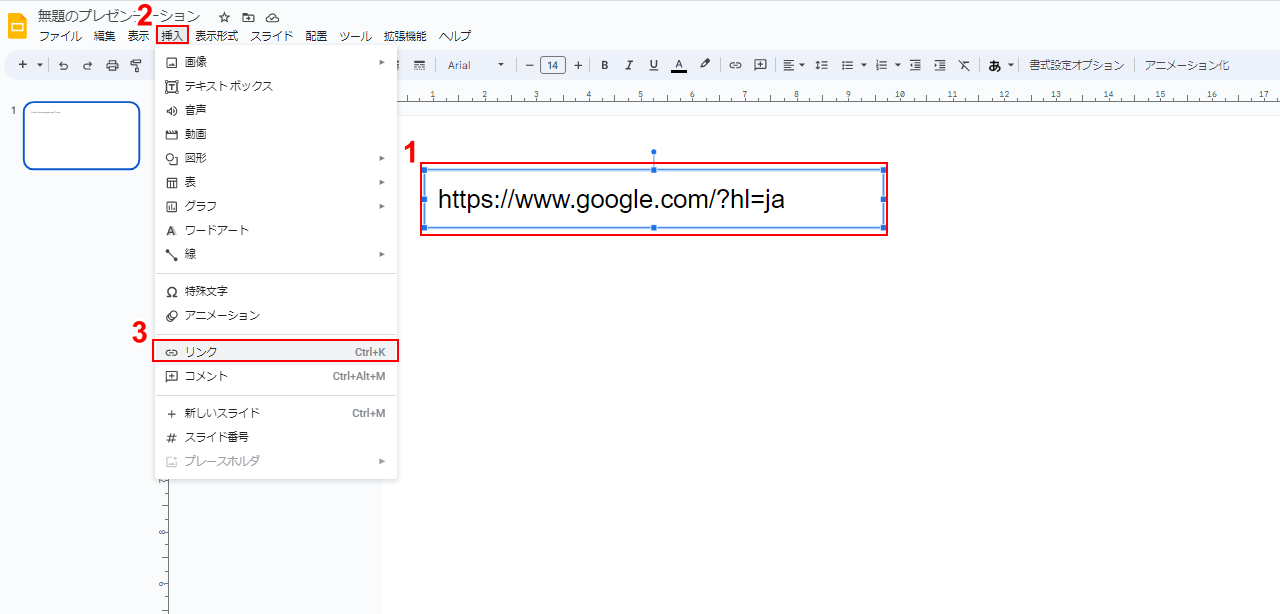
①リンクを貼り付けたいテキストや図などを選択し、②上部メニューの「挿入」をクリックして、③「リンク」をクリックします。
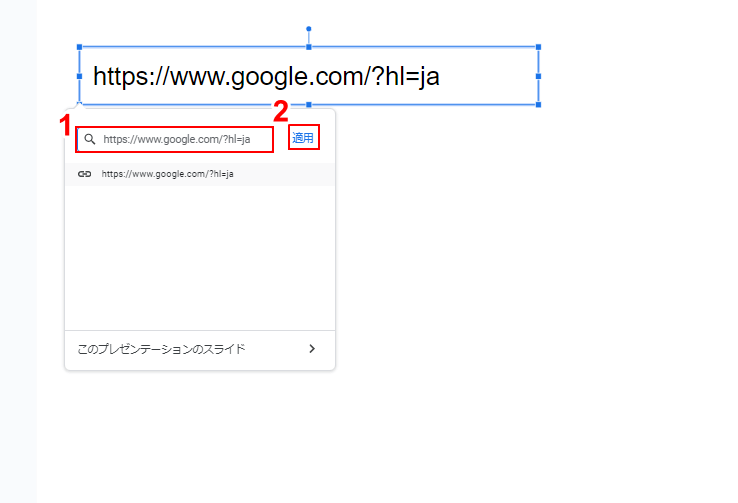
こちらの画面が表示されたら、①リンク先のURLを入力し、②「適用」をクリックします。
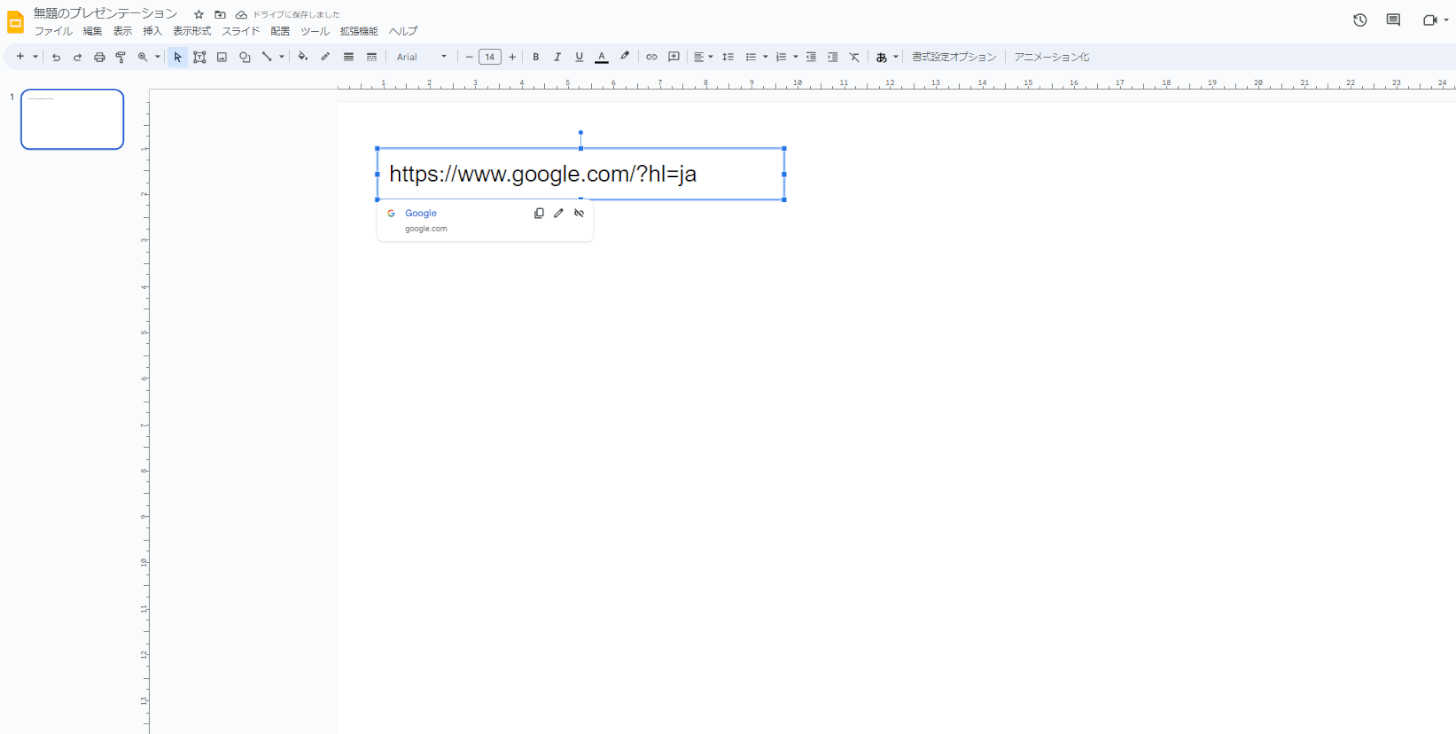
選択したテキスト・図にリンクが貼り付けられます。以上が、Google スライドでリンク(URL)を貼り付ける方法です。